
बहुतेक वेगवेगळ्या समुदायांमध्ये सामाजिक नेटवर्क vkontakte च्या वेबसाइटवर, लोकप्रियतेचे निर्धारण घटक योग्यरित्या डिझाइन केले आहे. त्याच वेळी, डिझाइनचे मुख्य भाग अवतार आहे, जो समुदायाचा चेहरा आहे.
ग्रुप व्हीकेसाठी अवतार तयार करणे
समुदायामध्ये मुख्य प्रतिमा तयार करण्याची प्रक्रिया - जबाबदार कार्य, विविध ग्राफिक्स प्रोग्रामच्या मालकीची कौशल्य आवश्यक आहे. अशा वैशिष्ट्यामुळे, बहुतेक मोठ्या गटांनी चोरीच्या कोणत्याही अभिव्यक्तीपासून मुक्त होण्यासाठी डिझाइनच्या क्षेत्रात विशेषज्ञांना भाड्याने दिले.आपण इंटरनेटवर सापडलेल्या रिक्त स्थानांचा वापर करू शकता, तथापि ते केवळ प्रारंभिक टप्प्यात हे करण्याची शिफारस केली जाते.
काय म्हणायचे आहे याव्यतिरिक्त, खरंकडे स्पष्ट लक्ष देणे आवश्यक आहे की आज vkontakte गटात दोन प्रकारचे प्रतिमा असू शकतात:
- अवतार
- झाकण
थोडक्यात, शीर्षक प्रकारांमधील मुख्य फरक डबबड कॅपमध्ये लोड केलेल्या चित्राचा अंतिम स्थान आहे. शिवाय, अल्पवयीन तयार करण्यासाठी अवतारने कुठल्याही प्रकारे समुदायात जोडले पाहिजे.
या लेखाचा एक भाग म्हणून, आम्ही मुख्य संपादक म्हणून फोटोशॉप प्रोग्राम वापरून दोन्ही प्रकारच्या चित्रे तयार करण्याच्या मुख्य नाऊंबद्दल बोलू. आपण योग्य साधनांसह सुसज्ज इतर प्रोग्राम वापरू शकता.
आपल्याला लक्ष देणे आवश्यक आहे की शेवटची गोष्ट म्हणजे प्रत्येक समुदायात कोणतीही प्रतिमा वापरली जाऊ शकते, ती "सार्वजनिक पृष्ठ" किंवा "गट" असो.
पद्धत 1: एका गटासाठी अवतार तयार करा
मूलभूत समुदाय अवतार वापरकर्ता पृष्ठावर मुख्य फोटो म्हणून जवळजवळ समान आहे. परिणामी, आम्ही शिफारस करतो की आपण या प्रकारच्या प्रतिमा डाउनलोड आणि क्रॉप करण्याच्या प्रक्रियेसह स्वत: ला परिचित करा.
सर्व पुढील क्रिया पूर्णपणे ग्राफिक संपादकाच्या आपल्या माहितीवर अवलंबून असते. त्याच वेळी सर्वात महत्वाचे टिपा आहेत:
- चित्र समुदायाच्या विषयाचे पूर्णपणे पालन करणे आवश्यक आहे;
- तयार केलेल्या प्रतिमेमध्ये एक जागा असावी, आदर्शपणे सूक्ष्मदृष्ट्या सॅम्पलिंगसाठी उपयुक्त;
- अवतारवर अनेक स्वाक्षर्या ठेवू नका;
- प्रतिमेच्या कलर गेमटच्या अखंडतेचे परीक्षण करणे महत्वाचे आहे.
काय म्हणायचे आहे ते चांगले समजून घेण्यासाठी, वाद्य थीमच्या समुदायासाठी नफारहित अवतारचे उदाहरण विचारात घ्या.
- बाल संधी वापरून "आयताकृती" साधन वापरून, अवतारच्या रुंदीपेक्षा थोडासा व्यासाचा थोडासा लहान व्यास तयार करा.
- संपादकाच्या कार्यक्षेत्रावर चित्र ड्रॅग करून समुदायाच्या मूलभूत कल्पना दर्शविणारी एक थीमिक प्रतिमा जोडा.
- प्रतिमा स्केलिंग करणे म्हणजे त्याचे मुख्य भाग पूर्वी तयार केलेल्या वर्तुळाच्या फ्रेमवर्कमध्ये येते.
- पूर्वी तयार केलेल्या फॉर्मच्या वरील दिलेल्या प्रतिमेसह लेयर हलवा.
- चित्रांचे पीसीएम मेनू उघडा आणि "क्लिपिंग मास्क तयार करा" आयटम निवडा.
- पूरक म्हणून, "आच्छादन किंवा सावली यासारख्या" आच्छादन सेटिंग्ज "विभागातील मंडळाच्या आकारासाठी विविध स्टाइलइझेशन घटक जोडा.
- मजकूर साधन वापरून, समुदायाचे नाव प्रतिमेच्या तळाशी जोडा.
- पूर्वी जोडलेल्या प्रतिमेला दिलेल्या रंगाच्या गेमटला त्रास न घेता मजकूर आच्छादन पॅरामीटर्स जोडा.
- "मजकूर" समान साधन वापरणे अतिरिक्त स्वाक्षर्या जोडा आणि त्याच प्रकारे त्यांना स्टाइल करा.
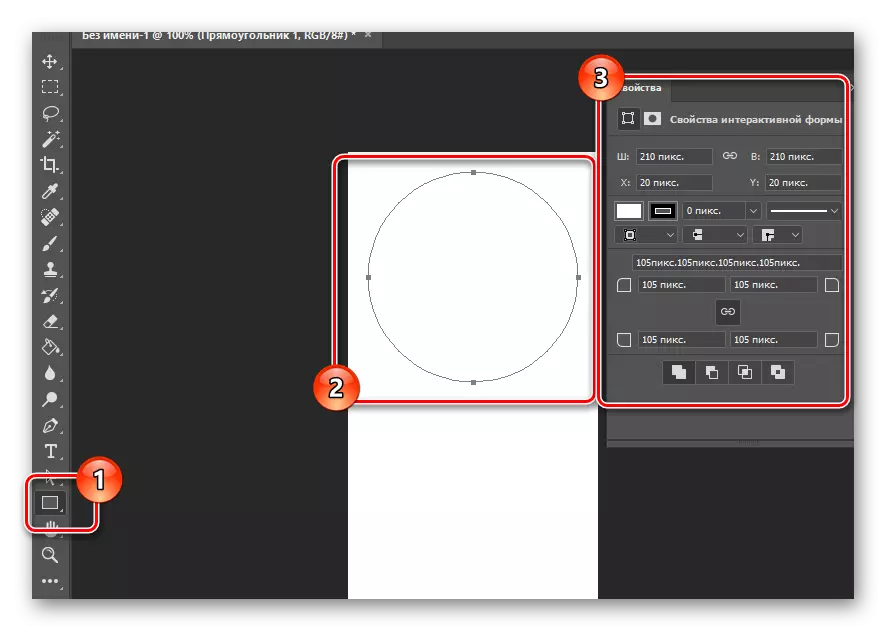
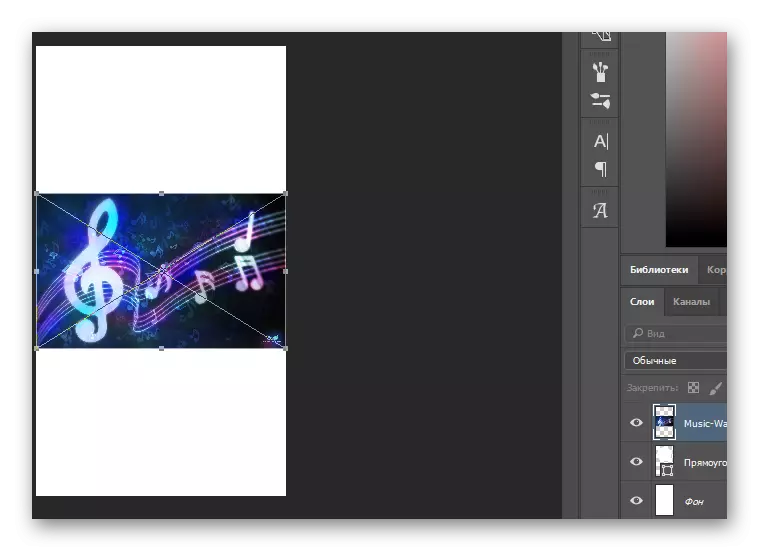
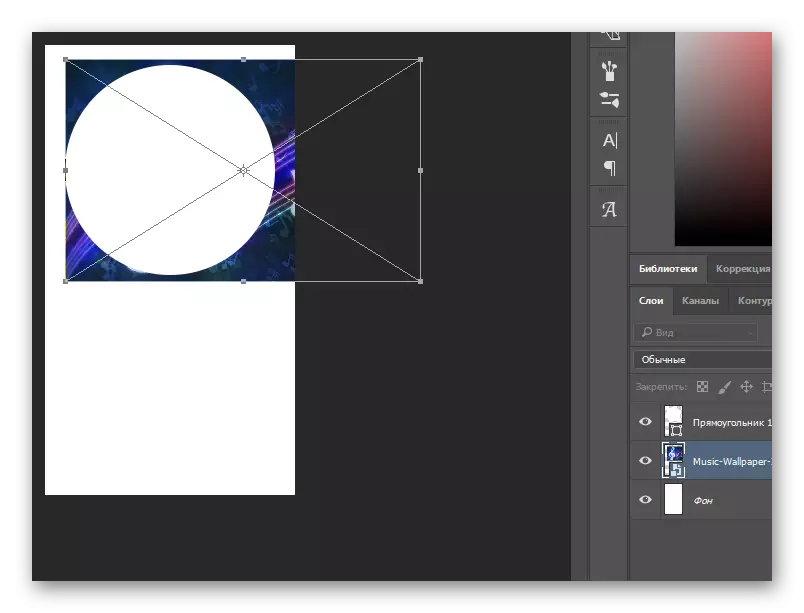
सोयीसाठी, शिफ्ट क्लॅम्पिंग की वापरा, जे आपल्याला समान प्रकारे चित्र स्केल करण्यास परवानगी देते.
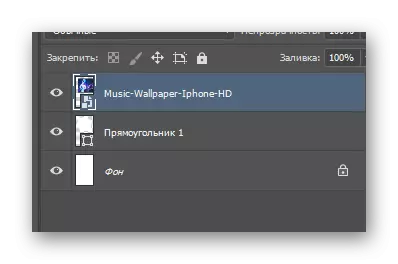
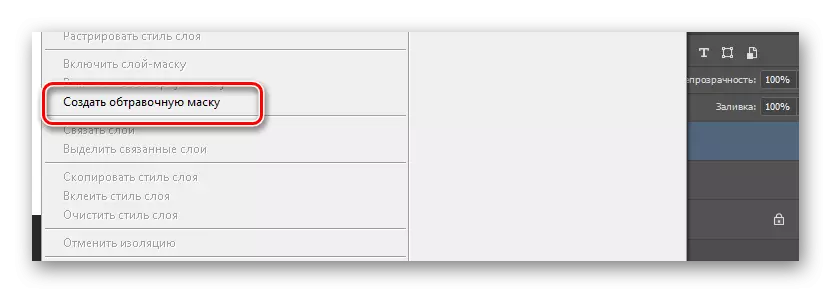




आता व्हीके वेबसाइटमध्ये सामील होण्यासाठी प्रतिमा जतन करणे आवश्यक आहे.
- "फाइल" मेनू उघडा आणि वेब विंडोसाठी जतन करा उघडा.
- सबमिट केलेल्या सेटिंग्जमध्ये, "रूपांतरित करा" एसआरजीबीमध्ये रूपांतरित करा "आयटम विरूद्ध स्थापित करा.
- ओपन विंडोच्या तळाशी "जतन करा ..." बटण क्लिक करा.
- विंडोज एक्सप्लोररच्या मदतीने, सर्वात सोयीस्कर ठिकाणी जा आणि कोणत्याही सेटिंग्ज बदलल्याशिवाय, "फाइल नाव" स्ट्रिंग अपवाद वगळता, "जतन करा" बटण क्लिक करा.

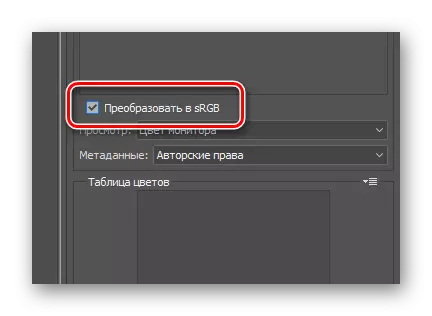

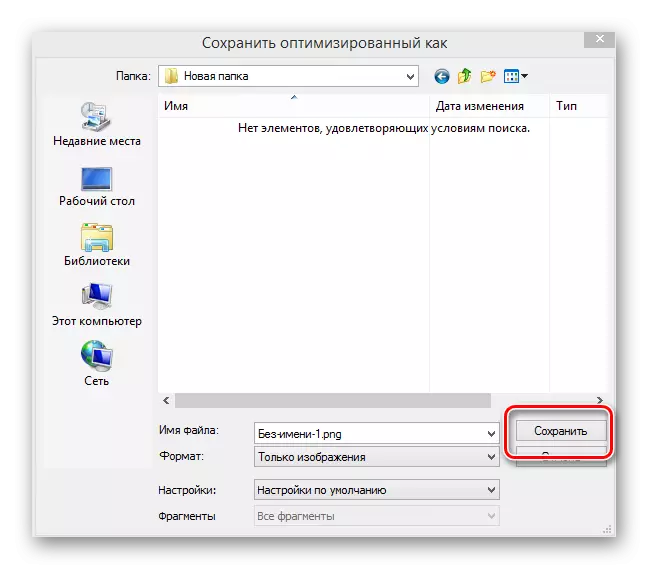
अवतार निर्मिती प्रक्रियेस पूर्ण झाल्यानंतर, आपल्याला साइटवर एक नवीन प्रतिमा अपलोड करणे आणि योग्यरित्या क्रॉप करणे आवश्यक आहे.
- समुदायाच्या मुख्य पृष्ठावर असल्याने, "अपलोड करा फोटो" दुवा क्लिक करून नवीन प्रतिमा डाउनलोड विंडो उघडा.
- मीडिया फाइल डाउनलोड क्षेत्रामध्ये, पूर्वी जतन केलेल्या प्रतिमा ड्रॅग करा.
- जेव्हा प्रथम क्रॉपिंग, आपल्याला डाउनलोड केलेल्या चित्राच्या सीमेवर सिलेक्टर फ्रेम काढण्याची आणि "जतन करा आणि सुरू ठेवा" बटणावर क्लिक करा.
- लघुप्रतिमा म्हणून, शैलीबद्ध मंडळाचे मुख्य क्षेत्र बनवा आणि "बदल जतन करा" बटण क्लिक करा.
- शिफारसी कार्यान्वित केल्यानंतर, नवीन फोटो यशस्वीरित्या यशस्वीरित्या स्थापित केला जाईल, तसेच लघुत्व.
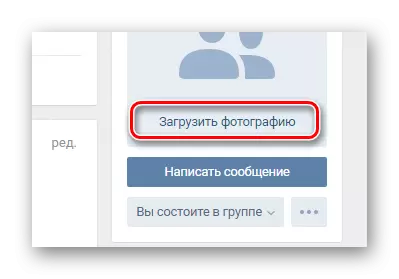

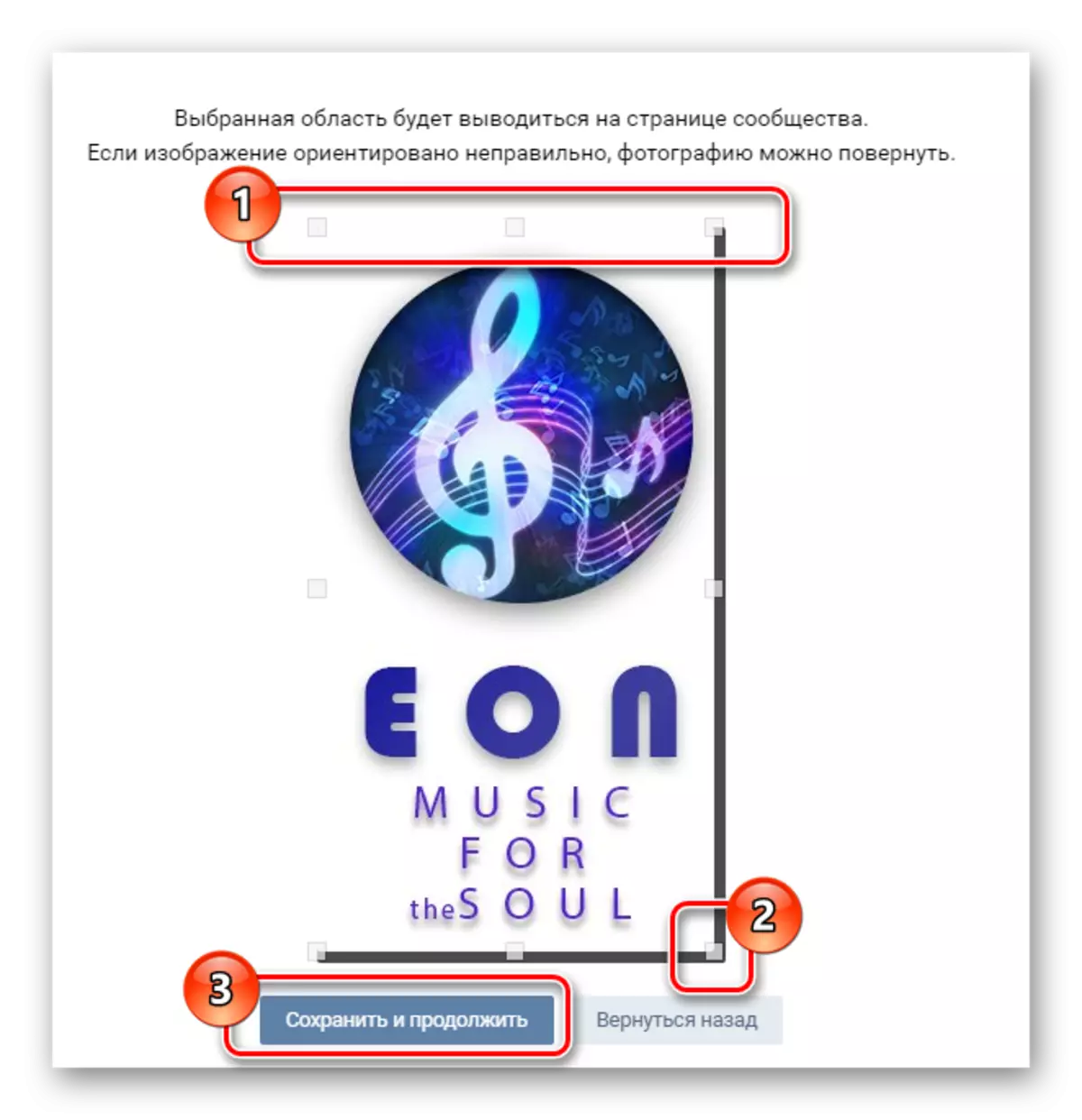
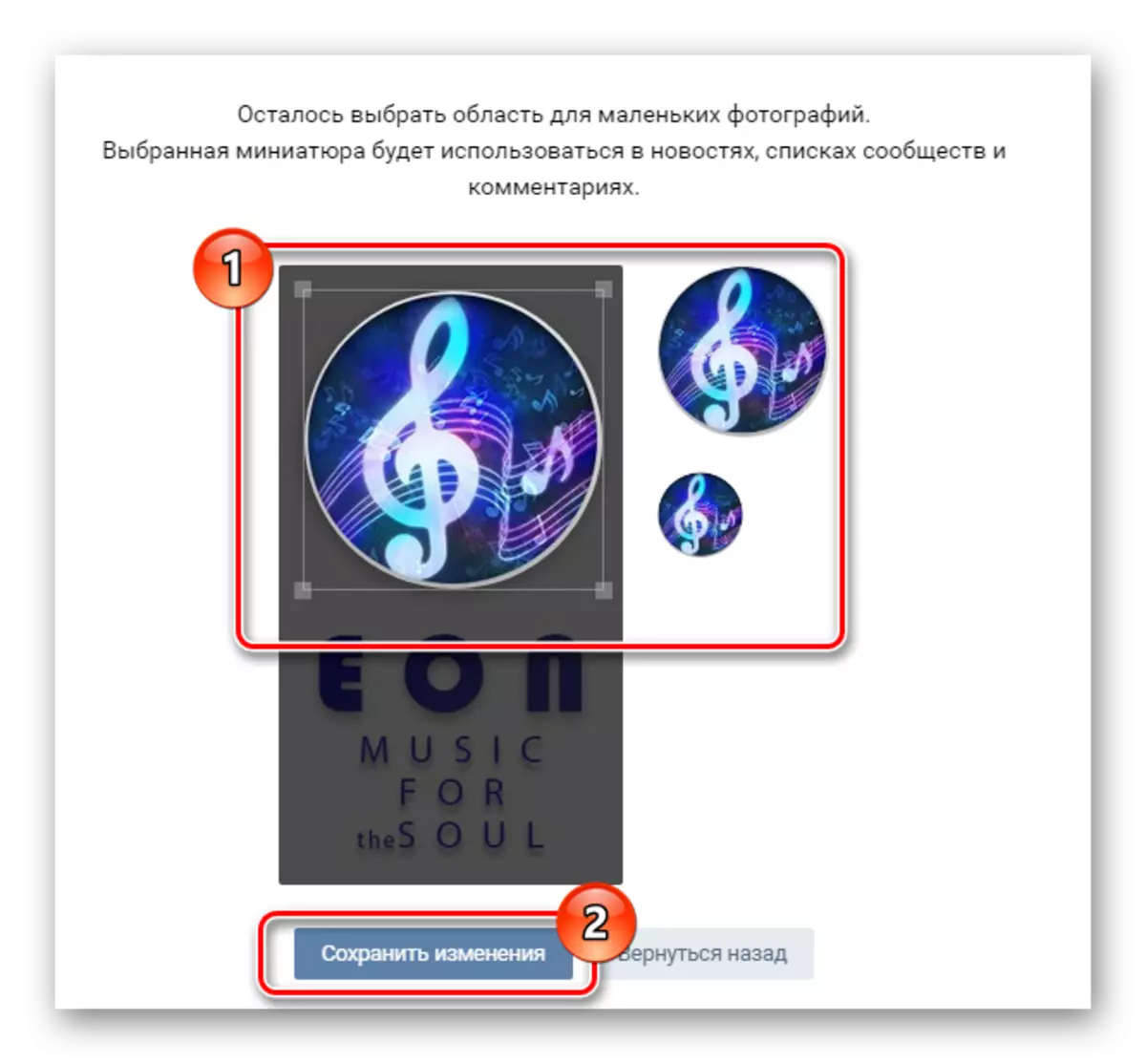
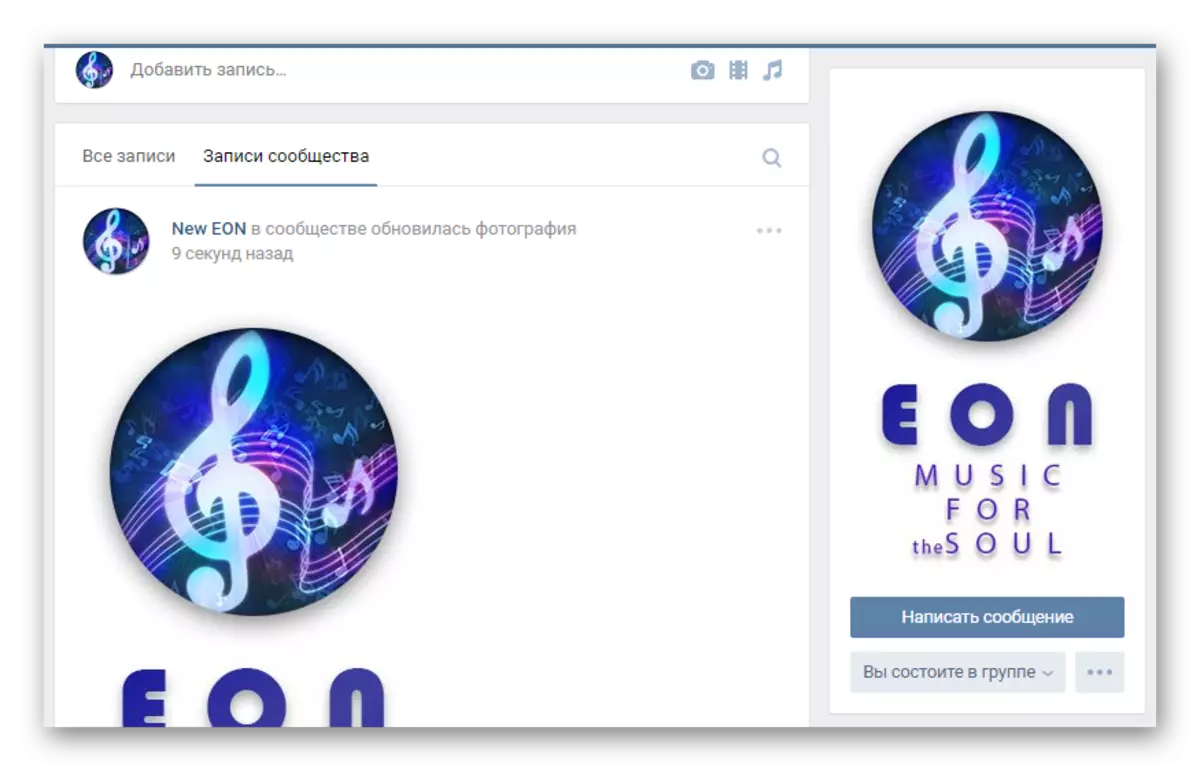
या सर्व कृतींवर सामाजिक नेटवर्क vkontakte वर समुदाय अवतार संबंधित पूर्ण केले जाऊ शकते.
पद्धत 2: गटासाठी एक कव्हर तयार करा
कम्युनिटी कव्हर vkontakte हे या साइटचे तुलनेने नवीन घटक आहे, जे आपल्याला पृष्ठाच्या संपूर्ण रूंदीमध्ये नेहमीचे अवतार विस्तारित करण्याची परवानगी देते.
चित्र तयार करण्याचा सामान्य सार बदलत नाही म्हणून प्रथम मार्गाने परिचित करण्याची शिफारस केली जाते.
- फोटोशॉप प्रोग्राममध्ये, शिफारस केलेल्या पॅरामीटर्ससह एक फाइल तयार करा.
- आपण आवश्यक असलेले चित्र तयार करा, पूर्वी तयार अवतारच्या स्वरुपाचे मार्गदर्शन करा.
- फाइल मेनू वापरणे, वेब विंडोसाठी जतन करा आणि अवतार निर्मिती विभागात वर्णन केलेल्या क्रियांनुसार कव्हर जतन करण्यासाठी कव्हर करा.

या प्रकरणात, अवतारच्या विरूद्ध, या आकाराचे अचूक पालन करणे चांगले आहे.

व्यावसायिक समुदायांमध्ये कव्हर्स अपवाद वगळता कोणत्याही शिलालेख टाळण्यासाठी सल्ला दिला जातो.

आता साइट साइटवर जोडणे आवश्यक आहे.
- गटाच्या मुख्य पृष्ठावर असणे, मेनूचे विस्तृत करा "..." आणि "समुदाय व्यवस्थापन" विभागात जा.
- उजवीकडील वर नेव्हिगेशन मेन्यू वापरणे, "सेटिंग्ज" टॅबवर जा.
- "मूलभूत माहिती" ब्लॉकमध्ये, "समुदाय कव्हर" विभाग शोधा आणि "डाउनलोड" दुव्यावर क्लिक करा.
- लोडिंग फील्डमध्ये, फोटोशॉपमध्ये जतन केलेला फोटो ड्रॅग करा.
- फ्रेम वापरणे, डाउनलोड केलेला फोटो निवडा आणि जतन करा आणि सुरू ठेवा बटण क्लिक करा.
- त्यानंतर, आपल्याला एक सूचना प्राप्त होईल की कव्हर यशस्वीरित्या स्थापित करण्यात आला.
- आपण मुख्य प्रकाशन पृष्ठावर परत जाल याची खात्री करण्यासाठी.

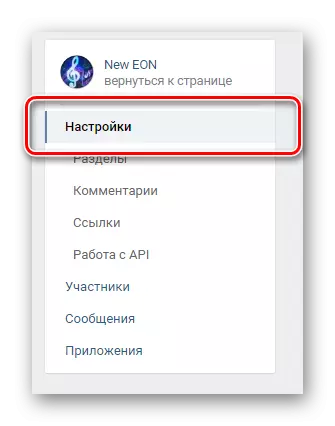
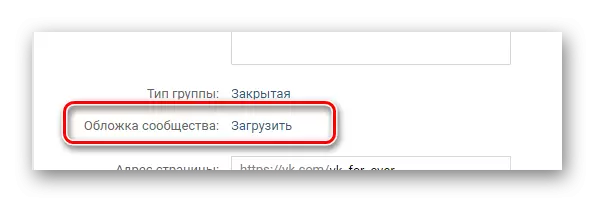
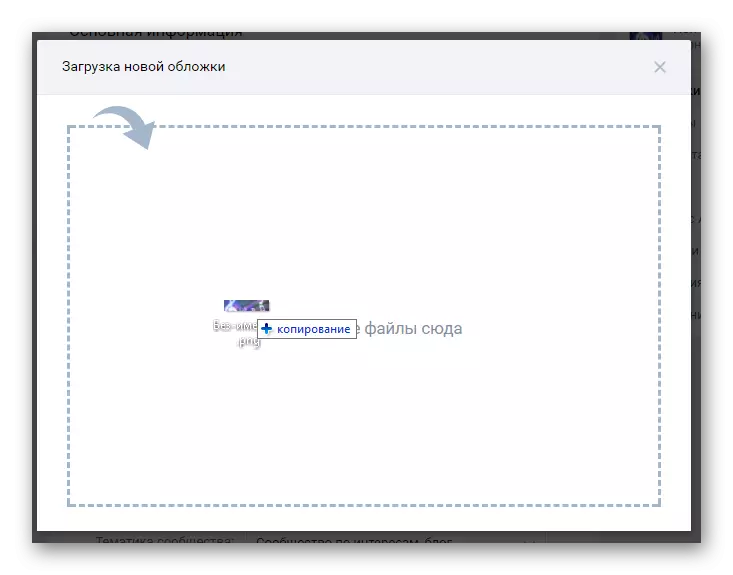
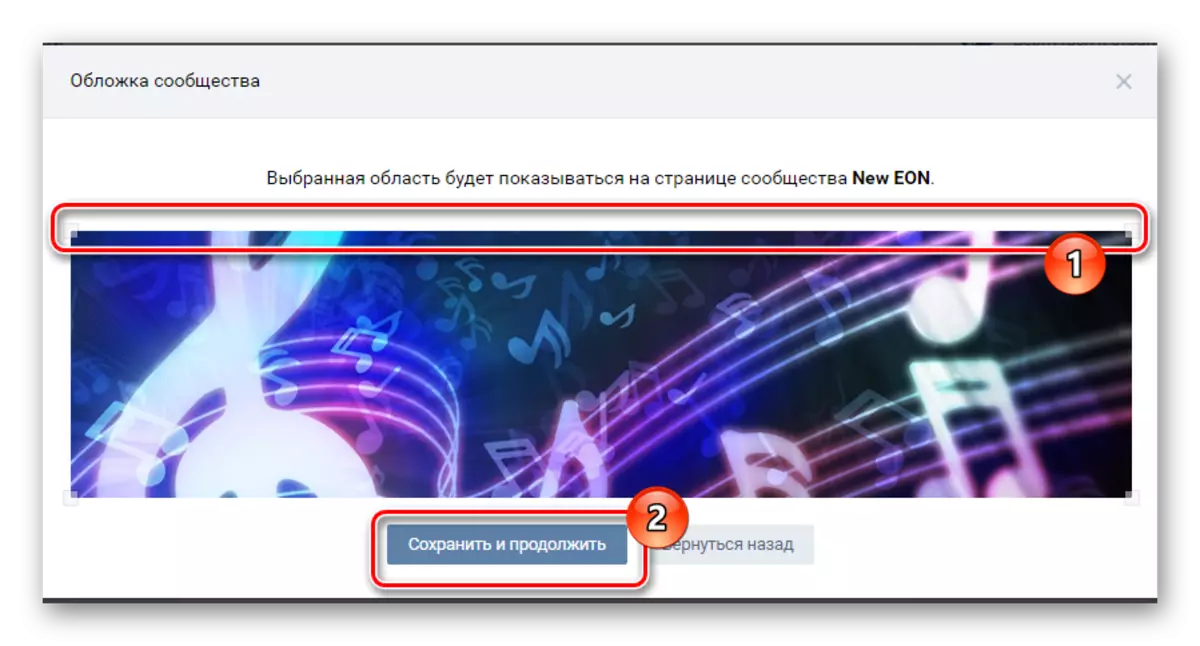
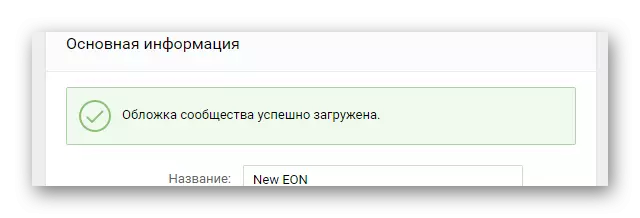
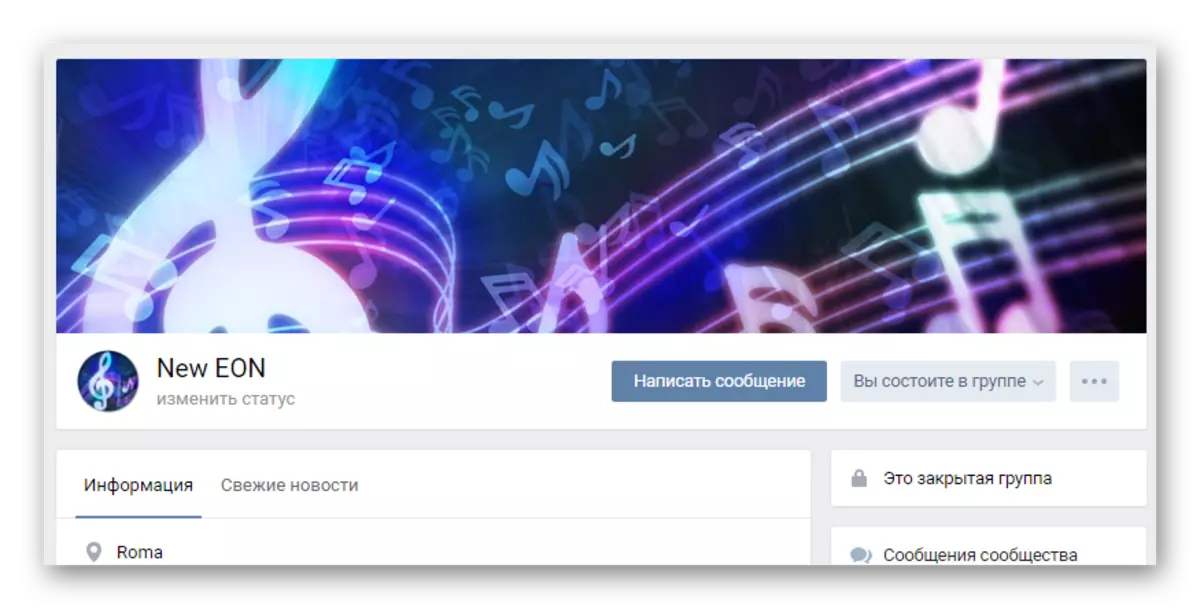
जर आपण शिफारसींचे पालन केले त्या गटासाठी प्रतिमा तयार करण्याच्या प्रक्रियेत, तर कदाचित आपल्याला कदाचित काही अडचणी नाहीत. जर हे प्रकरण नसेल तर आपल्याला मदत करण्यास नेहमीच आनंद होतो.
वाचा: व्हीके ग्रुपमध्ये मेनू कसे तयार करावे
